刪除專案
Azure DevOps Services | Azure DevOps Server 2022 - Azure DevOps Server 2019
如果項目過時,您可以從 Azure DevOps 中的組織或集合中刪除該專案 。 同樣地,如果您要從內部部署 Azure DevOps Server 移轉至 Azure DevOps Services,可能需要刪除專案。 拿掉專案也可以藉由將專案限制為目前使用中的專案,來增強流覽。
警告
必要條件
- 權限:
- 選擇性:如果您想要存取項目數據而不還原專案,請先儲存項目數據,再刪除專案。
儲存項目數據
使用下列程式來儲存使用者最關心的數據,例如原始程式碼、建置數據和工作專案。 此程式是選擇性的,而且您可能會在刪除專案之前考慮的專案。
原始碼和自定義組建範本: 將您的檔案下載為 zip 檔案。 針對存放庫、檔案或資料夾選取 ,
 然後選取 [ 下載為 Zip]。 或者,選取 [
然後選取 [ 下載為 Zip]。 或者,選取 [  下載 ] 以下載目前選取資料夾中的所有檔案,或目前選取的檔案。
下載 ] 以下載目前選取資料夾中的所有檔案,或目前選取的檔案。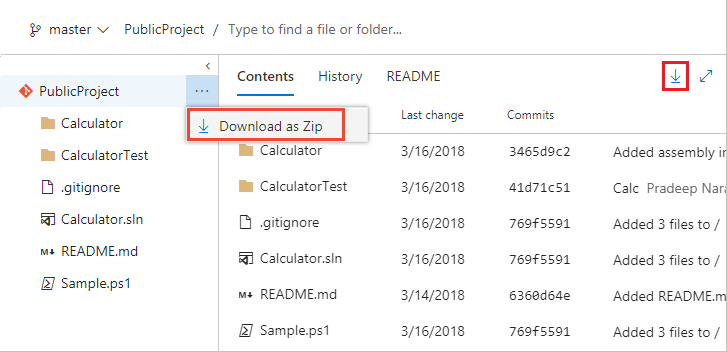
此程式不會儲存任何變更歷程記錄或其他成品的連結。 如果您使用 Git, 請複製存放庫 以保留完整的專案歷程記錄和所有分支。
建置數據:若要在卸除組建資料夾中儲存記錄和數據,請參閱 檢視建置結果。
工作專案追蹤數據:建立工作項目查詢,並使用Excel加以開啟。 儲存 Excel 電子表格。
此程式不會儲存任何附件、變更歷程記錄或其他成品的連結。
如需詳細資訊,請參閱我們的 數據保護概觀。
刪除專案
使用網頁瀏覽器執行虛刪除。 28 天后,如果未在該時間內還原專案,則會永久刪除專案。
登入您的組織 (
https://dev.azure.com/{yourorganization})。選取 [
 組織設定]。
組織設定]。![選取專案[組織設定] 的螢幕快照。](../../media/settings/open-admin-settings-vert.png?view=azure-devops-2022)
選取 [專案],檢查要刪除的一或多個專案,然後選取 [ 刪除]。
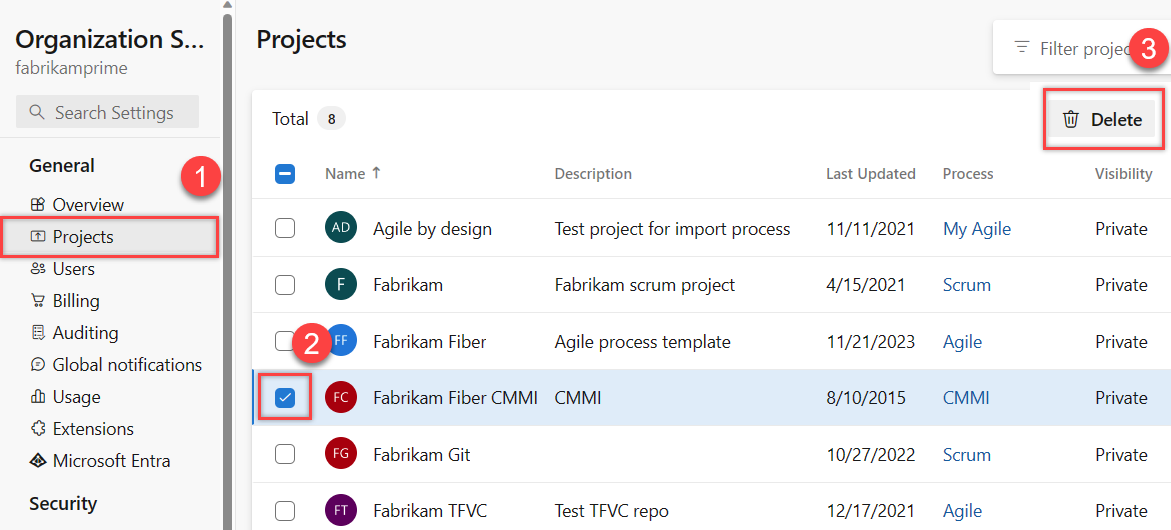
輸入專案名稱以確認刪除,然後在快顯畫面中選取 [ 刪除 ]。
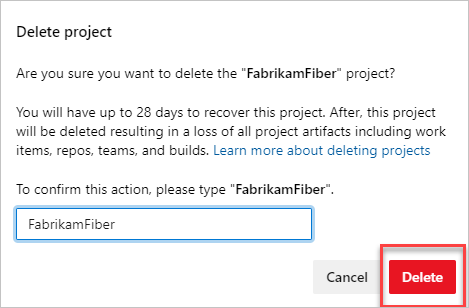
您的專案已刪除,且最多可以還原 28 天。 已刪除的專案會從專案清單中移除。
刪除刪除專案後仍保留的報表
如果您的專案使用 SQL Server 報表,但未刪除外部成品,您可以使用 SQL Server 報表管理員來刪除報表。 從專案集合頁面中,刪除對應至已刪除項目的資料夾。
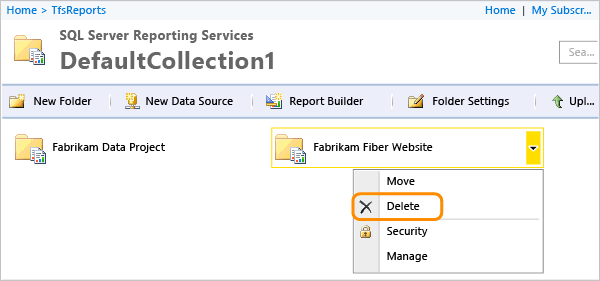
還原已刪除的專案
如果您不小心刪除 Azure DevOps 中的專案,您可以在刪除專案的 28 天內加以還原。
登入您的組織 (
https://dev.azure.com/{yourorganization})。選取 [
 組織設定]。
組織設定]。![顯示齒輪圖示[組織設定] 的螢幕快照。](../../media/settings/open-admin-settings-vert.png?view=azure-devops-2022)
選取 [ 概觀],然後向下捲動至「最近刪除的專案」。
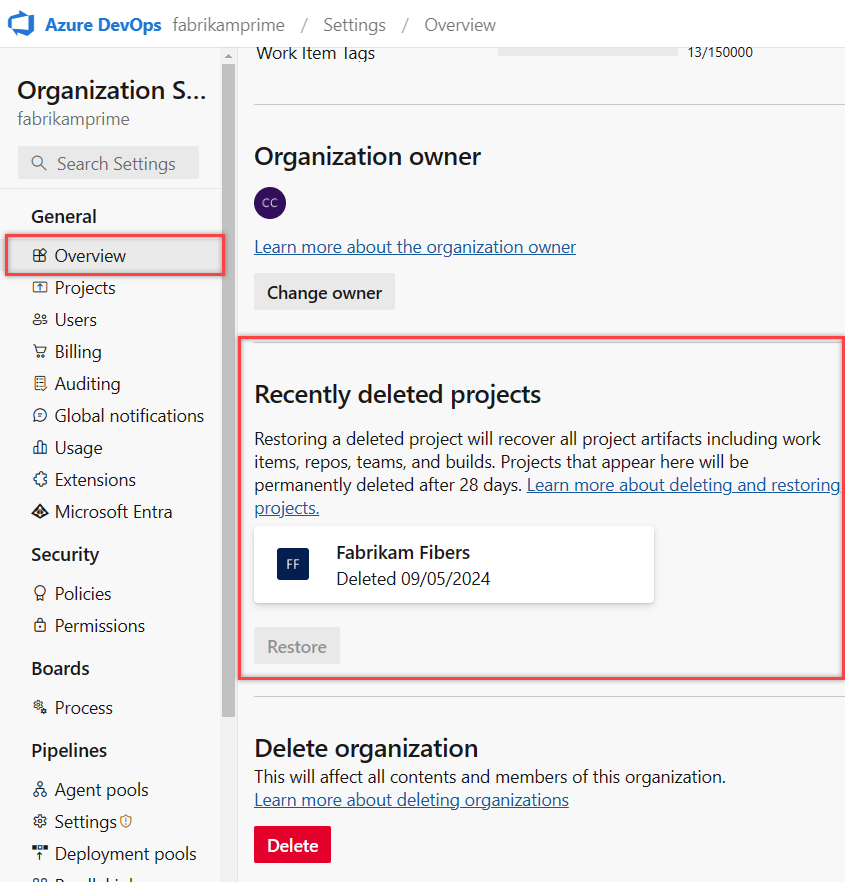
反白顯示您要還原的項目,然後選取 [ 還原]。
![顯示醒目提示專案和 [還原] 按鈕的螢幕快照。](media/restore-project/recently-deleted-projects.png?view=azure-devops-2022)
登入您的實例 (
http://{ServerName:8080/tfs/}/{CollectionName})。選擇 [
 系統管理員設定]。
系統管理員設定]。![此螢幕快照顯示以紅色方塊括住的 [系統管理員設定] 按鈕。](../../media/settings/open-admin-settings-server.png?view=azure-devops-2022)
選取 [ 專案],然後向下捲動至 [最近刪除的專案]。
反白顯示您要還原的項目,然後選取 [ 還原]。
![顯示如何反白顯示項目的螢幕快照,然後選取 [Azure DevOps Server 的還原]。](media/restore-project/recently-deleted-projects.png?view=azure-devops-2022)
注意
UI 不支援還原 Azure DevOps Server 2019 的小組專案。 使用下列 REST API 或 PowerShell 方法來還原已刪除的小組專案。 如需詳細資訊,請參閱 Projects-Update REST API。
使用 REST API 還原專案
警告
若要還原已取得名稱的專案,您必須先重新命名專案,才能還原專案。 若要重新命名專案,請在要求本文中輸入下列文字: "name":"new name"
開啟瀏覽器視窗,然後輸入使用下列表單的 URL:
'http://ServerName:8080/tfs/DefaultCollection/ProjectName'
例如,若要連線到名為 FabrikamPrime 的伺服器,請輸入: 'http://FabrikamPrime:8080/tfs/'。
默認埠為8080。 如果未使用預設值,請指定伺服器的埠號碼和目錄。
使用下列要求取得已移除的項目清單:
GET http://ServerName:8080/tfs/DefaultCollection/_apis/projects?stateFilter= deleted&api-version=5.0-preview.3使用下列要求還原已刪除的專案:
PATCH http://ServerName:8080/tfs/DefaultCollection/_apis/projects/{projectId}? api-version=5.0-preview.3要求本文
{ "state" : "wellFormed" }
使用 PowerShell 還原專案
執行下列 PowerShell 文稿以取得已刪除的項目清單,並確定更新
$collectionUrl。$collectionUrl = "https://localhost/defaultcollection" (irm -Uri "$collectionUrl/_apis/projects?stateFilter= deleted&api-version=5.0-preview.3" -UseDefaultCredentials).value如下所示的螢幕快照隨即出現:
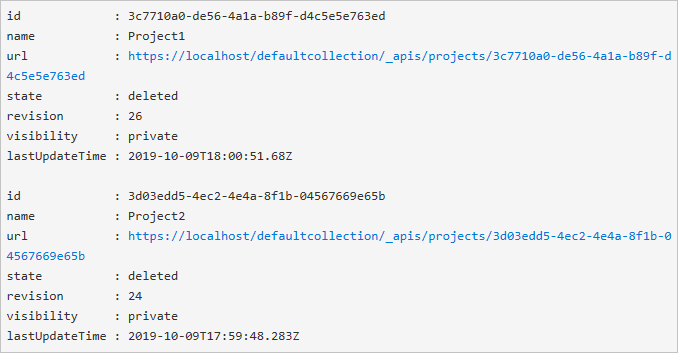
使用下列腳本還原專案。 請務必更新
$collectionUrl和$projectName。$collectionUrl = "https://localhost/defaultcollection" $projectName = 'Project1' $project = (irm -Uri "$collectionUrl/_apis/projects?stateFilter= deleted&api-version=5.0-preview.3" -UseDefaultCredentials).value | where {$_.name -eq $projectName} irm -Uri ($project.url + "?api-version=5.0-preview.3") -UseDefaultCredentials -Method PATCH -Body '{"state":"wellFormed"}' -ContentType 'application/json'
您的專案和相關聯的數據會還原。
常見問題集
請參閱下列有關刪除 Azure DevOps 中專案的常見問題。
問:刪除一個項目之後,為什麼剩餘專案中的工作專案仍有已刪除專案工作項目的連結?
答:刪除專案后 24 小時內刪除工作專案。
問:我刪除了 Azure DevOps 中的專案,但在 Visual Studio Team Explorer 中,它仍然存在,我該怎麼做?
答:在永久刪除專案之前等候 28 天。
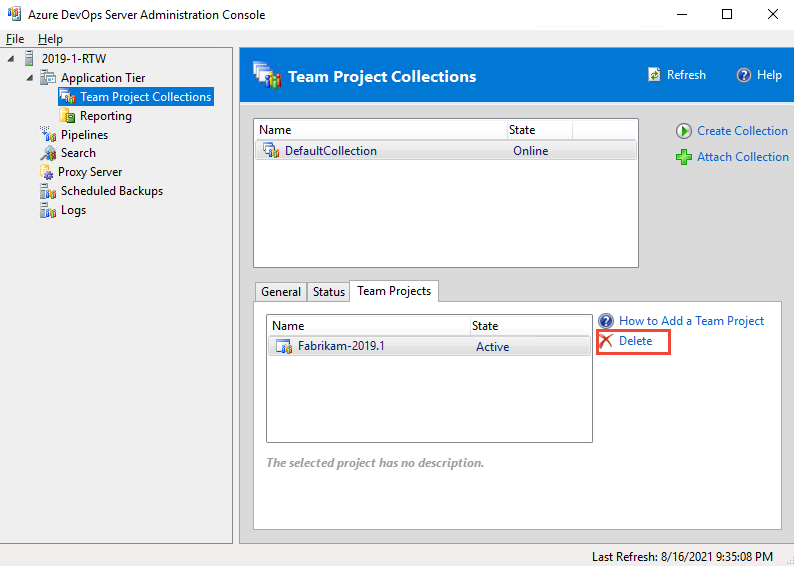
![[刪除小組專案] 對話框的螢幕快照。](media/delete-project/confirm-deletion.png?view=azure-devops-2022)